Usando el botón Copiar dentro de las barras de herramientas, puede copiar elementos y páginas individuales con los subelementos contenidos. Posteriormente, los elementos y páginas copiados se pueden insertar incluso en otros proyectos.
1. Copiar e insertar
1.1 Copiar e insertar elementos

Para copiar un elemento, debe seleccionar el elemento correspondiente (por ejemplo, en la Vista previa) y luego presione el botón Copiar en la Barra de herramientas principal o en la Barra de herramientas del elemento. Luego seleccione el contenedor en el que desea pegar el elemento copiado.

Al presionar el botón Pegar, el elemento copiado se inserta en el contenedor seleccionado. Alternativamente, puede usar los atajos de teclado Ctrl + C (Copiar) y Ctrl + V (Pegar). Si no se selecciona ningún elemento contenedor al pegar, el contenido del portapapeles se pega en la capa de contenido del contenedor.
Nota importante:
El contenido se elimina del portapapeles tan pronto como cierre la sesión o se borre el caché del navegador ! Los usuarios restringidos solo pueden copiar elementos, si se les permite editarlos. Para más información consulte el tema de los Permisos del usuario.
El contenido se elimina del portapapeles tan pronto como cierre la sesión o se borre el caché del navegador ! Los usuarios restringidos solo pueden copiar elementos, si se les permite editarlos. Para más información consulte el tema de los Permisos del usuario.
1.2 Copiar e insertar páginas

Para copiar una página, seleccione la página correspondiente en la sección Páginas de la Vista previa y luego presione el botón Copiar en la Barra de herramientas de la página.

Luego presione el botón Pegar en la Barra de herramientas de la página para pegar la página copiada (también en todos los proyectos) en un proyecto nuevamente.
Nota importante:
Los métodos abreviados de teclado Ctrl + C (Copiar) y Ctrl + V (Pegar) solo funcionan para elementos seleccionados y no para páginas. Si desea reutilizar un elemento o una página que ha editado a su gusto, también puede crear una plantilla basada en su elemento o página editado. Para obtener más información, consulte el capítulo Plantillas de elementos.
Los métodos abreviados de teclado Ctrl + C (Copiar) y Ctrl + V (Pegar) solo funcionan para elementos seleccionados y no para páginas. Si desea reutilizar un elemento o una página que ha editado a su gusto, también puede crear una plantilla basada en su elemento o página editado. Para obtener más información, consulte el capítulo Plantillas de elementos.
1.3 Copiar proyectos
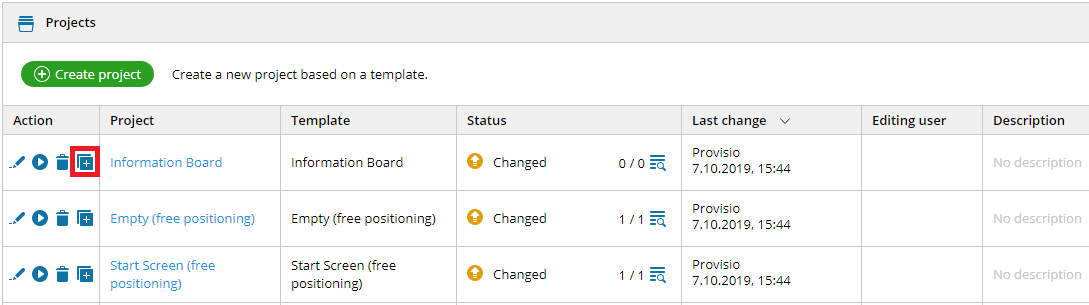
Con la ayuda del botón Copiar en la página Proyectos, puede duplicar un proyecto completo con un solo clic. El proyecto copiado se muestra con el mismo nombre y la nota Copiar en la lista de proyectos.
Vea también
Bienvenido
Alcance de licencias
Soporte
Contacto PROVISIO
Requisitos del sistema
Arranque del Editor SiteCaster
Proyectos
Crear un nuevo proyecto
Página de proyectos
Barra de Menú y Herramientas
Inspector (Vista General)
Inspector (Biblioteca Multimedia)
Añadir / Editar nuevos elementos
Ajustar Tamaños de elementos
Posicionamiento de elementos
Plantillas de Páginas
Plantillas de Elementos
Elementos Estándar
Vista General
Ajustes
Vista Previa
Publicar
Ajustes de Usuario
Permisos de Usuario
SiteCaster y SiteRemote
Actualización App
Combinaciónes de Teclas
Acerca de
Alcance de licencias
Soporte
Contacto PROVISIO
Requisitos del sistema
Arranque del Editor SiteCaster
Proyectos
Crear un nuevo proyecto
Página de proyectos
Barra de Menú y Herramientas
Inspector (Vista General)
Inspector (Biblioteca Multimedia)
Añadir / Editar nuevos elementos
Ajustar Tamaños de elementos
Posicionamiento de elementos
Plantillas de Páginas
Plantillas de Elementos
Elementos Estándar
Vista General
Ajustes
Vista Previa
Publicar
Ajustes de Usuario
Permisos de Usuario
SiteCaster y SiteRemote
Actualización App
Combinaciónes de Teclas
Acerca de
Volver arriba